Artist 12
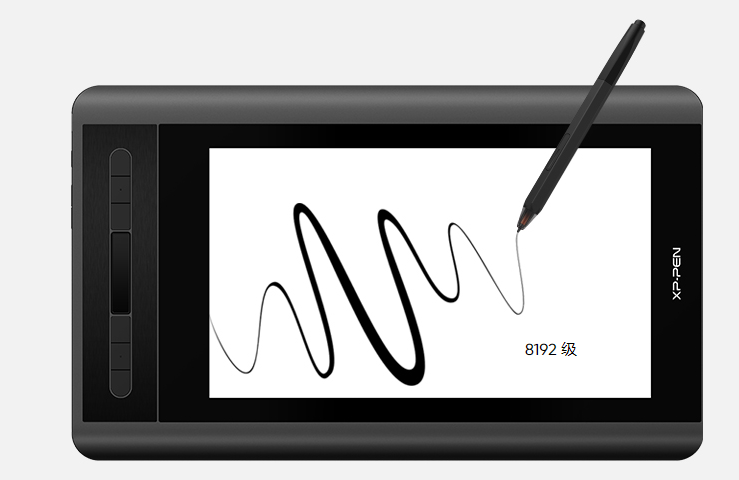
感谢您选择购买 XPPen Artist 系列手绘屏产品,为了保证本产品能够充分发挥出功能优势及延长使用寿命,使用前请详细阅读此说明书,使用过程中请注意产品的保养及保护。
基于产品不断改进的需要,产品外观、颜色、配件如有改动,请以实物为准;本公司将保留对产品技术更新及此说明书更改之权利,恕不另行通知,敬请谅解。
注:文中所有图片仅供参考。
产品概览
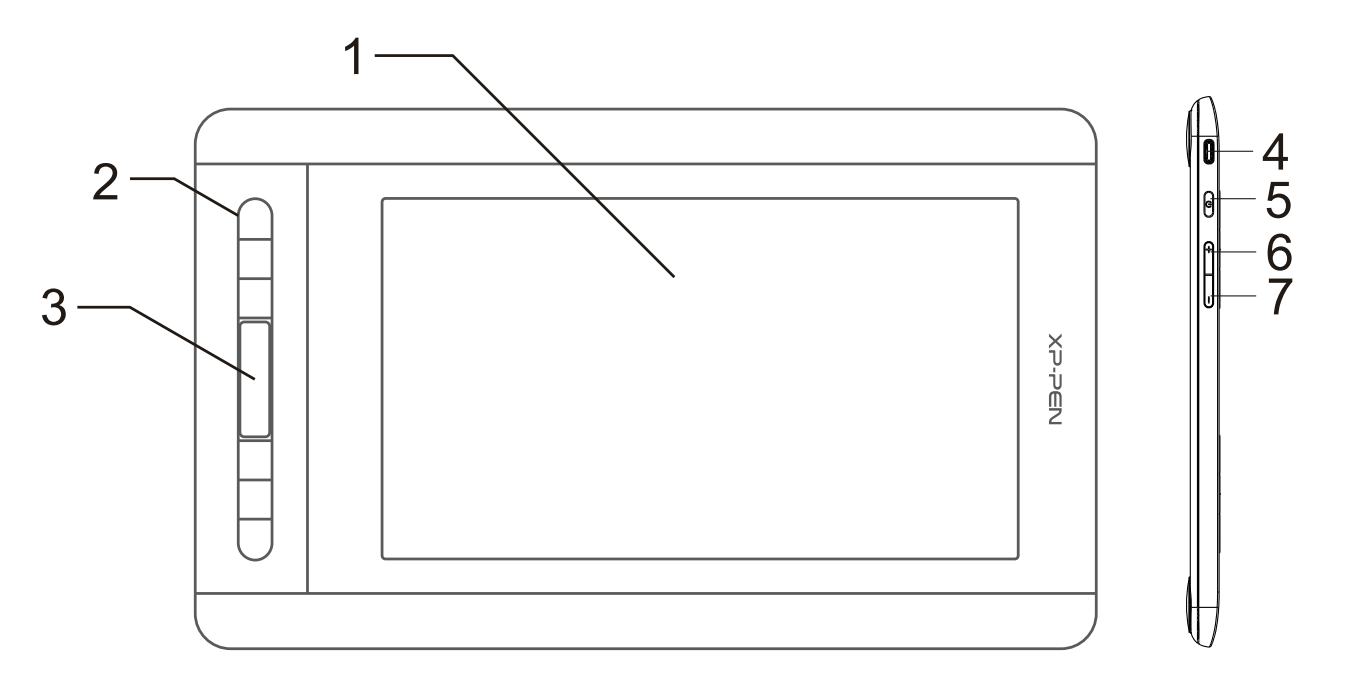
1. 显示/工作区域
2. 快捷键
3. 触控条
4. 三合一USB-C 接口
5. 指示灯
6. 亮度“+”按键
7. 亮度“-”按键
配件清单
手绘屏
手绘笔
笔芯
三合一连接线
电源延长线
清洁布
防滑手套
快速指南
产品连接
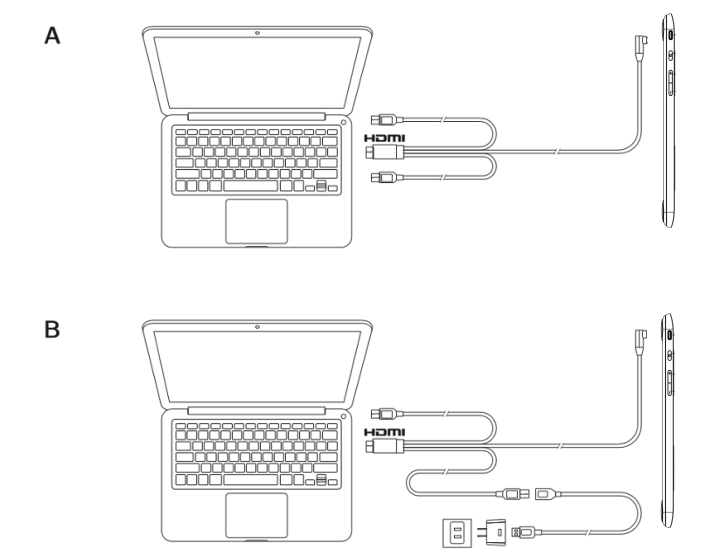
通常情况您只需将黑色 USB-A 头连接至电脑即可正常供电,若手绘屏屏幕闪烁,说明供电不足,此时请将红色 USB-A 头连接至电脑其他 USB 接口,或者电源适配器及电源。
* 如果三合一连接线过短,不能连接到电源适配器时,请使用附带的电源延长线进一步延伸,帮助您更方便的进行连接。
* HDMI、HDMI高清晰度多媒体接口以及HDMI标志是HDMI Licensing Administrator,Inc.在美国和其他国家的商标或注册商标
兼容系统
Windows 7及以上版本
mac OS 10.10及以上版本
驱动安装
为使设备正常工作,使用前请先安装驱动程序。
从 XPPen 官网(https://www.xp-pen.com.cn)根据购买的产品型号下载对应操作系统的驱动程序。
注意事项:
1. 安装前,请关闭所有的杀毒软件和图形软件。
2. 若计算机已安装其他品牌手绘板/屏的驱动程序,请先卸载。
3. 安装完成后请重启计算机。
4. 为了使您的设备能够展现最佳性能,建议您使用最新版本驱动。
Windows:
解压后以管理员权限运行“exe”文件,根据提示完成安装。
Mac:
解压后运行“dmg”文件,根据提示完成安装,然后添加所需的安全设置(请导航至系统偏好设置->安全性与隐私->辅助功能),点击左下角锁形图标,授权解锁后,确保 PenTable_Drvier选项已被勾选;否则,设备和驱动可能无法正常工作。
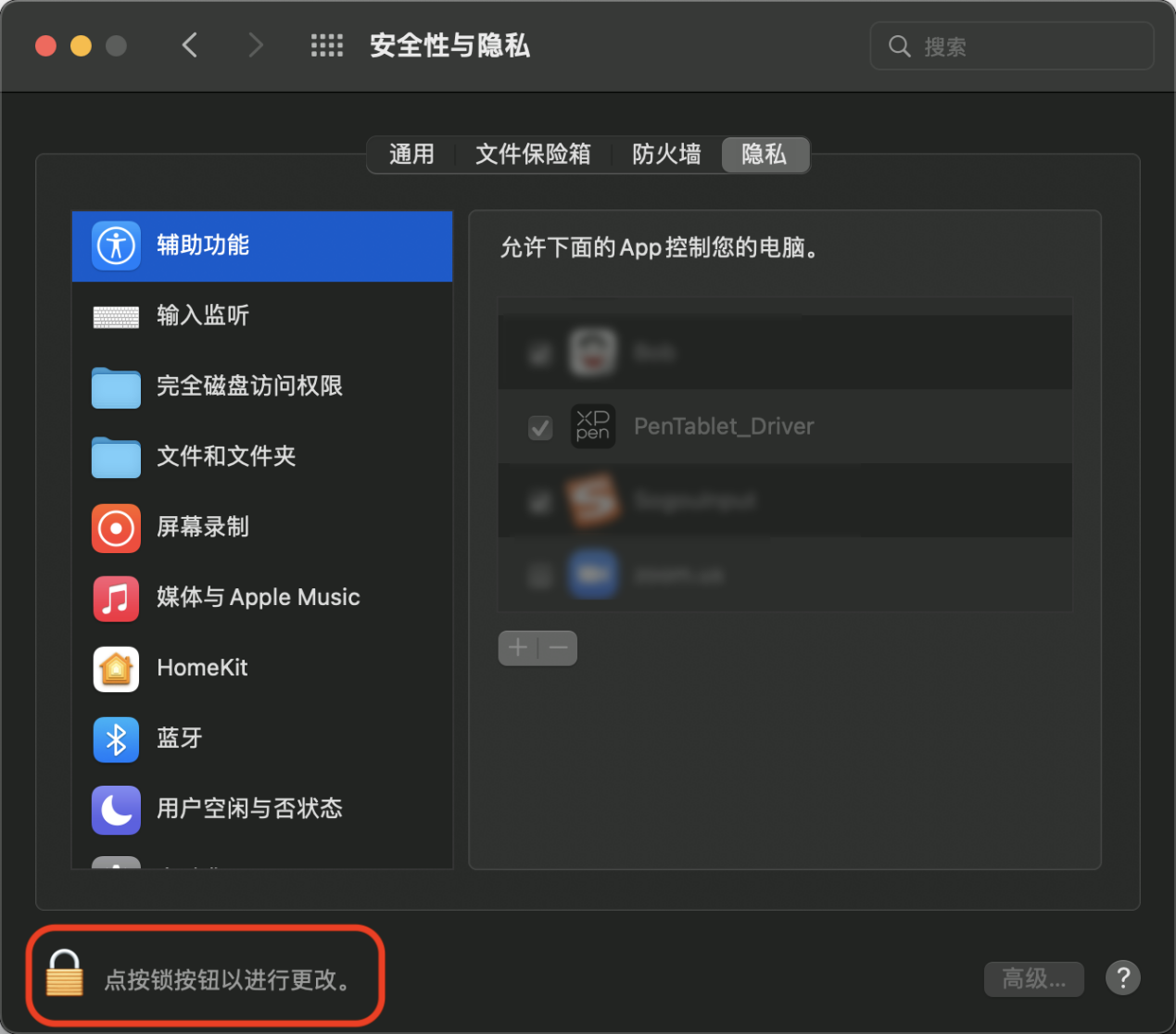
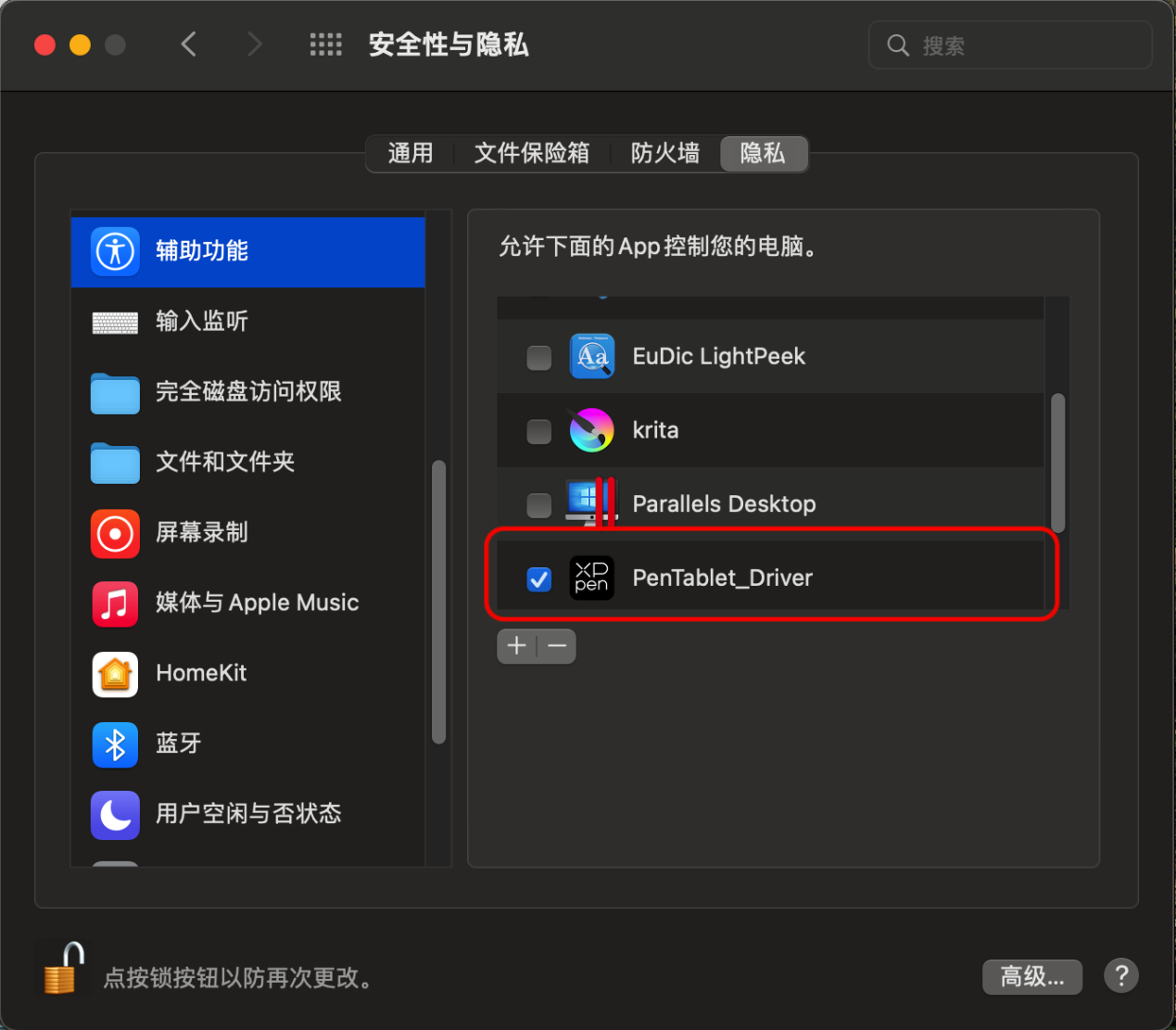
如列表中无PenTablet_Driver,请导航至前往资源库->Application Support->PenDriver 手动添加。
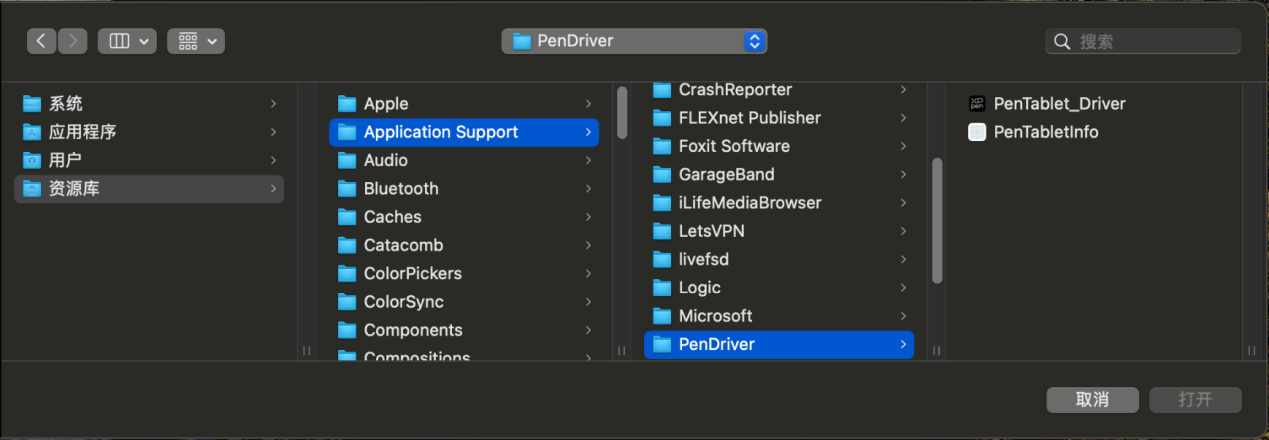
Linux:
Deb: 在命令行中输入sudo dpkg -i后,拖动安装文件到其中再执行命令;
Rpm: 在命令行中输入sudo rpm -i后,拖动安装文件到其中再执行命令;
Tag.gz: 请先解压,在命令行中输入sudo后,拖动install.sh到其中再执行命令;
驱动介绍
驱动安装完成后,将会自动启动,如果没有自动启动,请手动导航至驱动程序文件夹打开驱动程序
Windows 程序路径:开始->Pentablet
Mac 程序路径:应用程序->XP-PenPenTabletPro->PenTablet
如果未连接设备,或设备连接不成功,将会显示如下提示,请尝试重新连接设备,并重新启动计算机或驱动程序后重试,或联系客服支持人员。
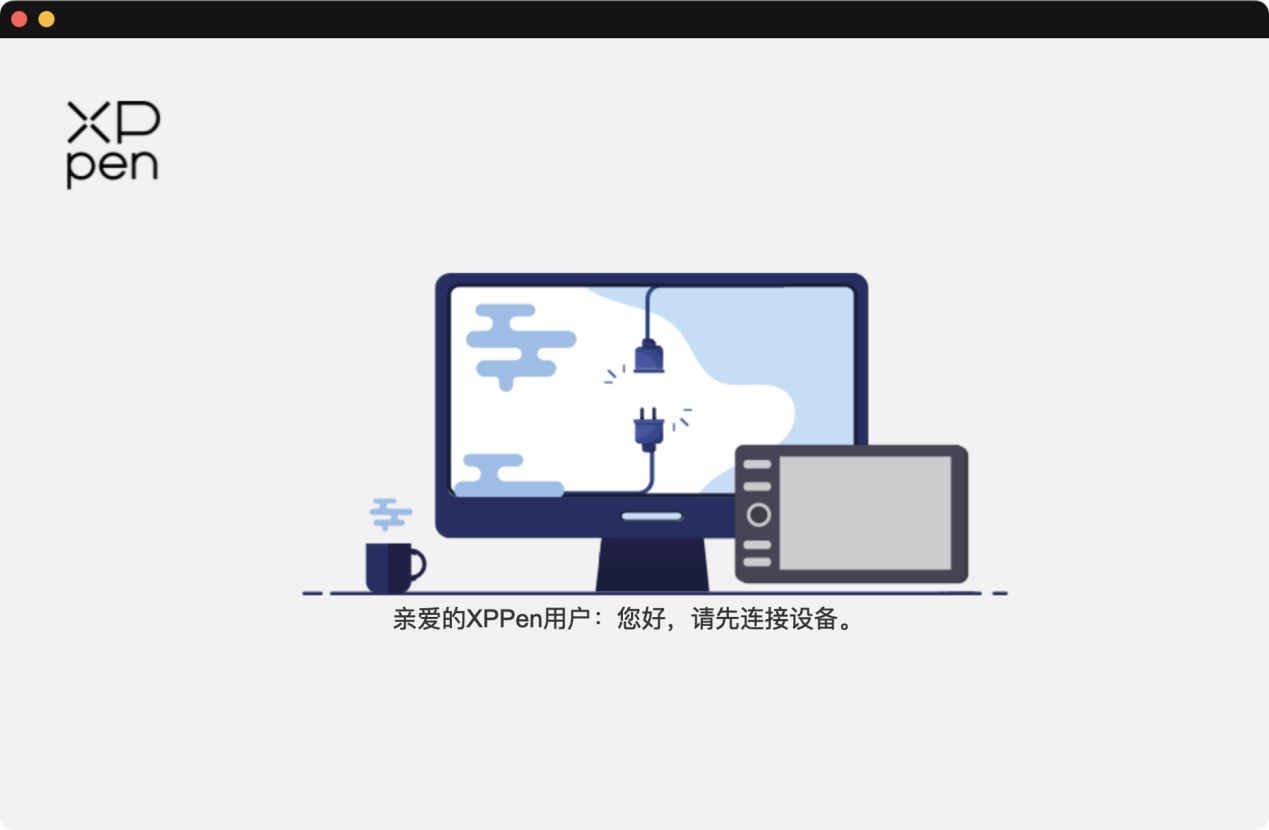
如果设备成功连接到计算机,驱动左上角将显示设备图片和名称。
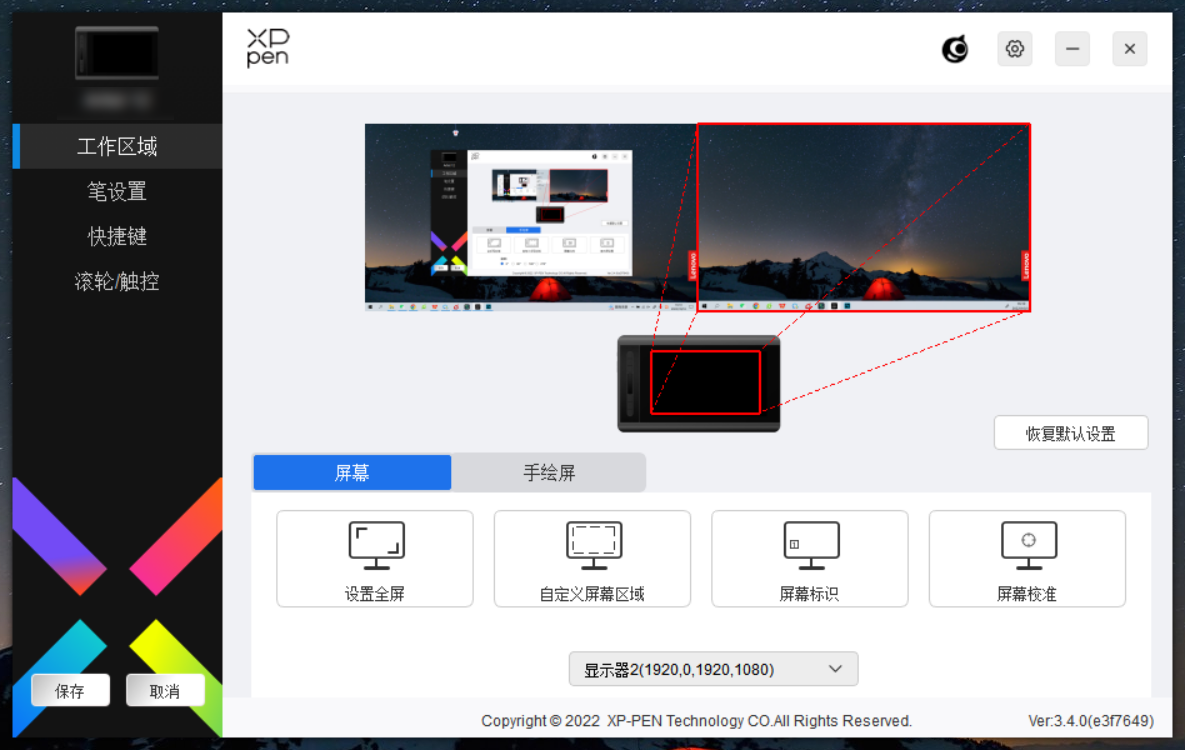
驱动最多可以同时支持三台设备,切换其中一个设备后,可对当前设备进行自定义设置,且所做设置仅对当前选择的设备有效。
配置保存:
更改配置后请点击驱动界面左下角的“保存”按钮保存;如没有保存,则修改的配置仅当前使用时有效。
设备功能设置
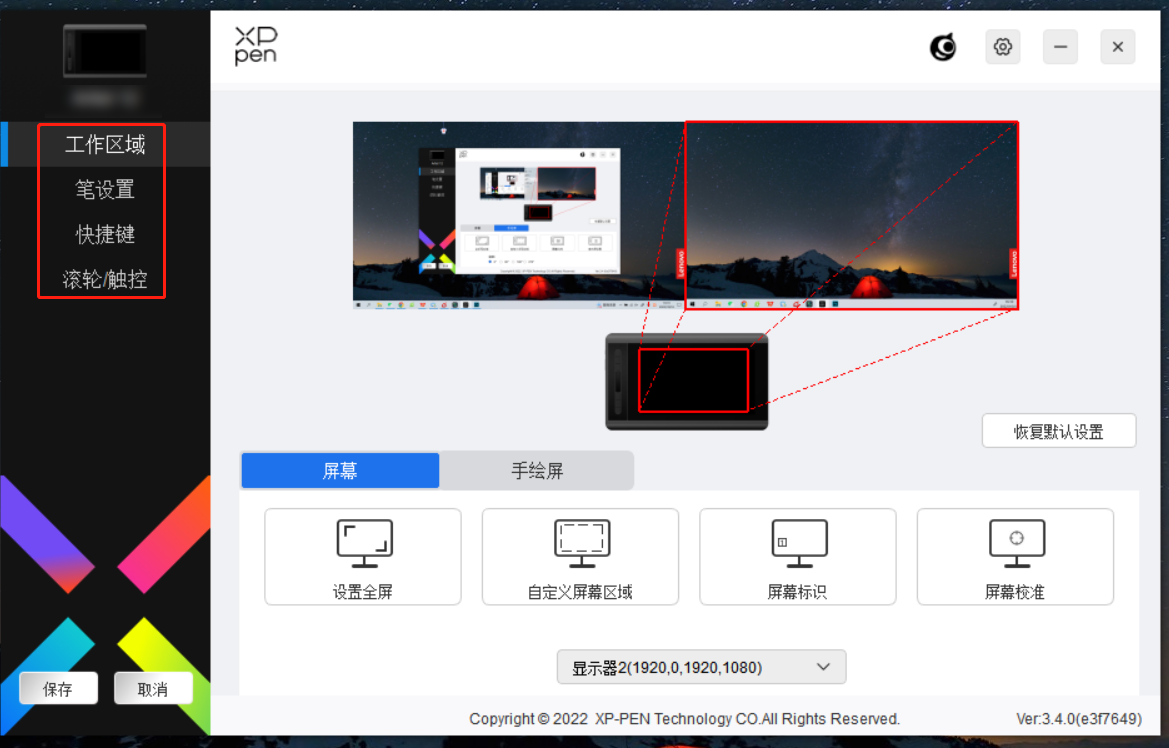
设备功能设置可以帮助您设置手绘屏及手绘屏的相关设定,包括:
1. 工作区域
2. 笔设置
3. 快捷键
4. 滚轮/触控
*此列表中的功能可能会因设备而异。
工作区域
工作区域设置可以帮助您定义设备工作区域和屏幕显示区域的映射关系。
屏幕
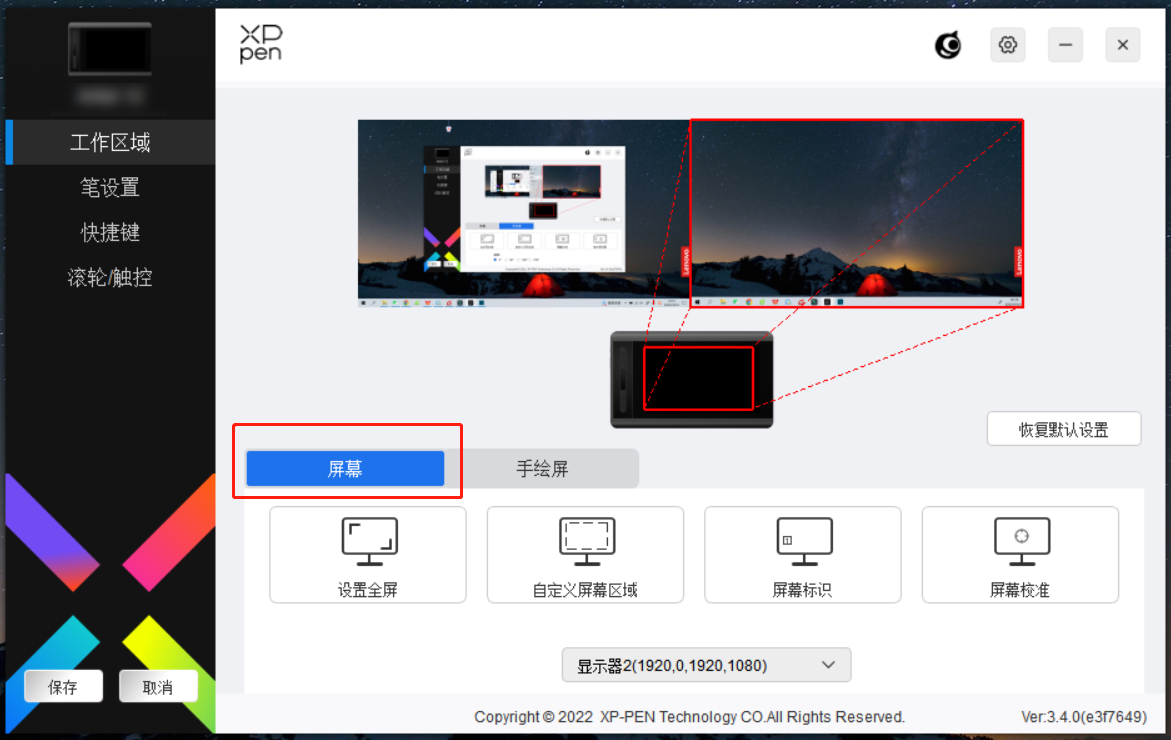
此处可设置您当前显示器显示区域与设备的映射关系。
如果您正在使用多个显示器,且显示器设置为复制模式,设备工作区域会映射到所有的显示器上,当笔在设备工作区域移动时,所有显示器上的光标会同时移动。
如果您正在使用多个显示器,且显示器设置为扩展模式,请在屏幕选项卡选择设备工作区域映射到哪个显示器上,默认映射为 XPPen 手绘屏。
驱动提供如下两种方式设置显示器的映射区域:
1)设置全屏:已选择显示器的整个区域;
2)自定义屏幕区域:有三种方式可自定义工作区域。
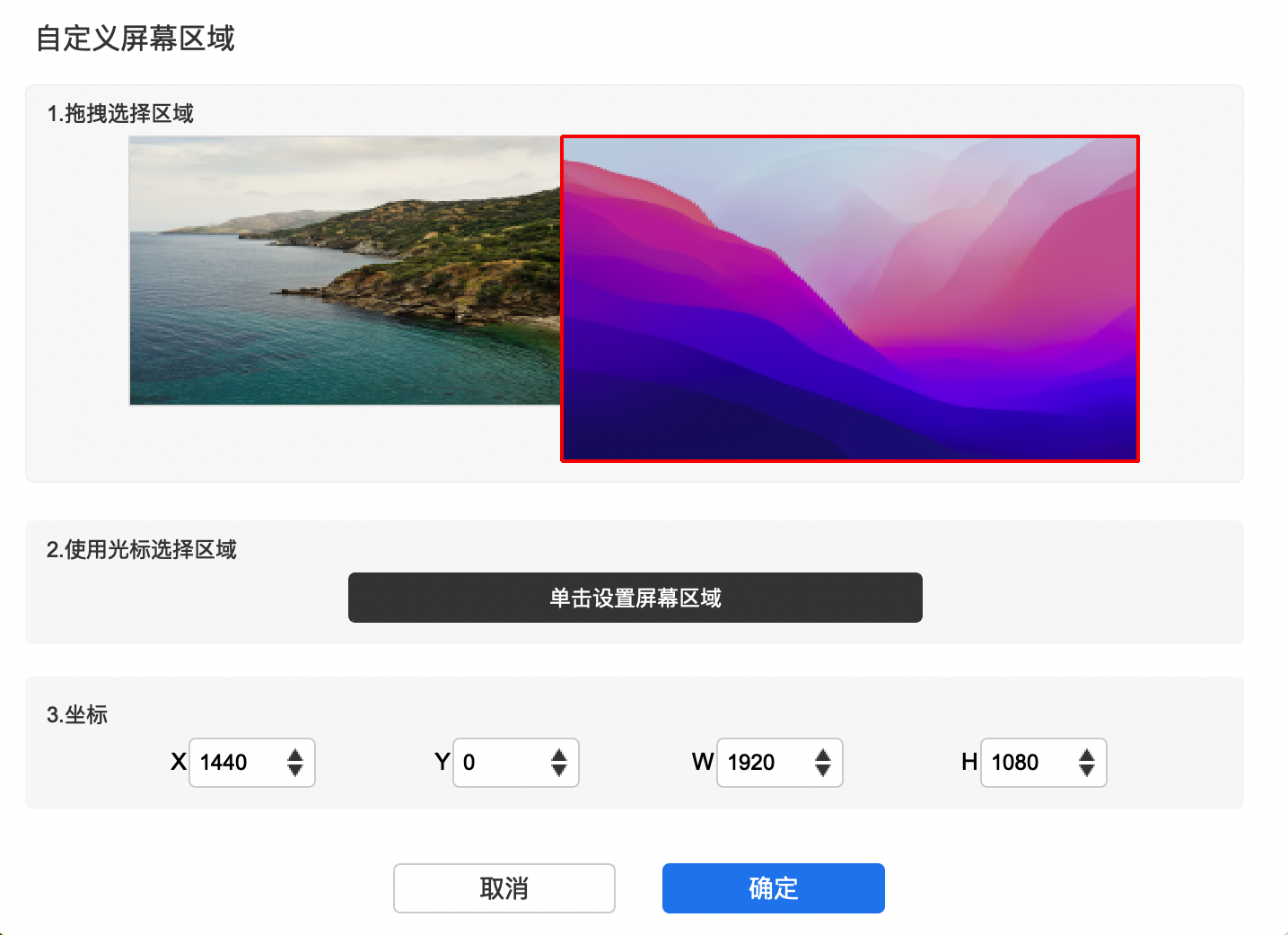
a)拖拽选择区域:在“屏幕”图示上将光标从一个点拖拽到另一个点。
b)使用光标选择区域:单击后,在显示器上点击要选取的“左上角”位置和“右下角”位置。
c)坐标:在X、Y、W、H旁对应的输入框中输入坐标。
3)屏幕标识:标识所有已连接的显示器,数字标识符会显示在每个显示器的左下角。
4)屏幕校准:以常用握笔方式单击显示器上出现的红十字中心以校准手绘笔与光标之间的偏移。
手绘屏
此处可设置您当前设备的可用区域,驱动提供如下三种方式设置设备工作区域:
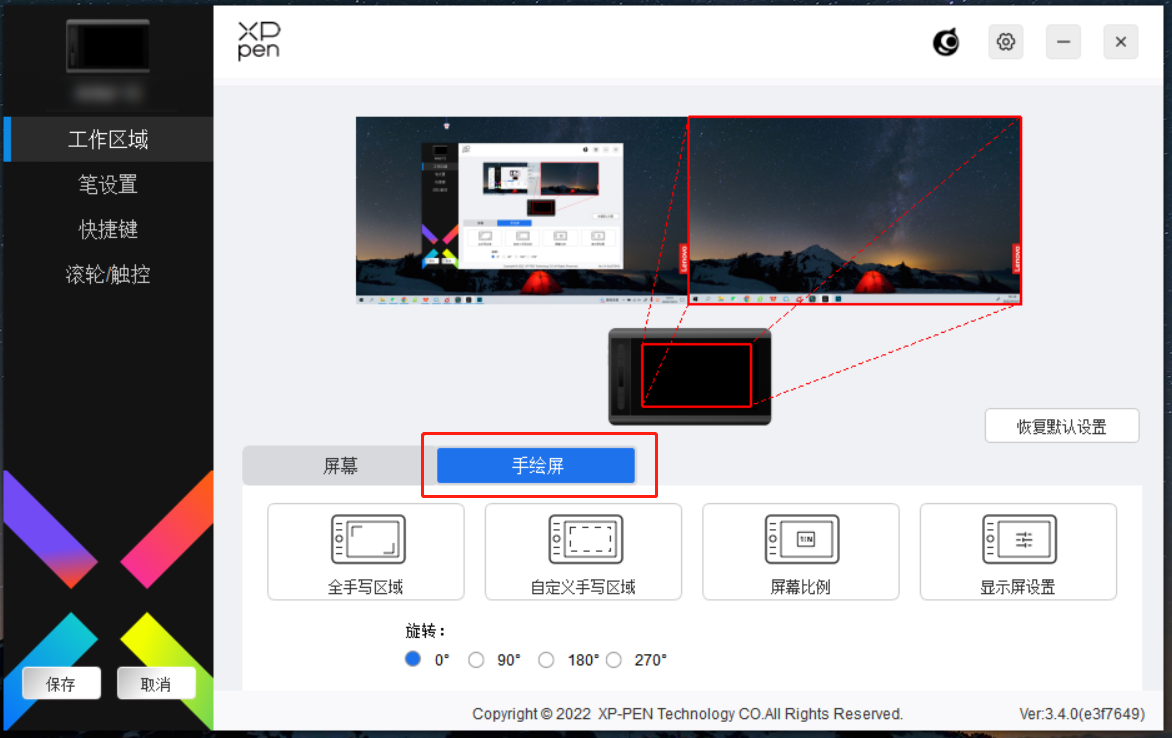
1)全手写区域:可用区域为设备的整个工作区域。
2)自定义工作区域:有三种方式可自定义工作区域。
a)拖拽选择区域:在“设备”图示上将光标从一个点拖拽到另一个点。
b)使用笔选择区域:单击后,用手绘笔在设备工作区域上点击要选取的“左上角”位置和“右下角”位置。
c)坐标:在X、Y、W、H旁对应的输入框中输入坐标。
3)屏幕比例:调整设备工作区域使其与已选定显示器的全部显示区域比例相同。
例如:选择“屏幕比例”并在设备上绘制圆形,则它在屏幕上显示为一个圆形,但设备的一部分工作区域可能无法使用;如果未选择“屏幕比例”,则它可能在屏幕上显示为一个椭圆。
旋转设置:
顺时针将设备旋转0°、90°、180° 、270°后使用。
左手模式:旋转180°。
4)显示器设置(仅支持Windows系统):
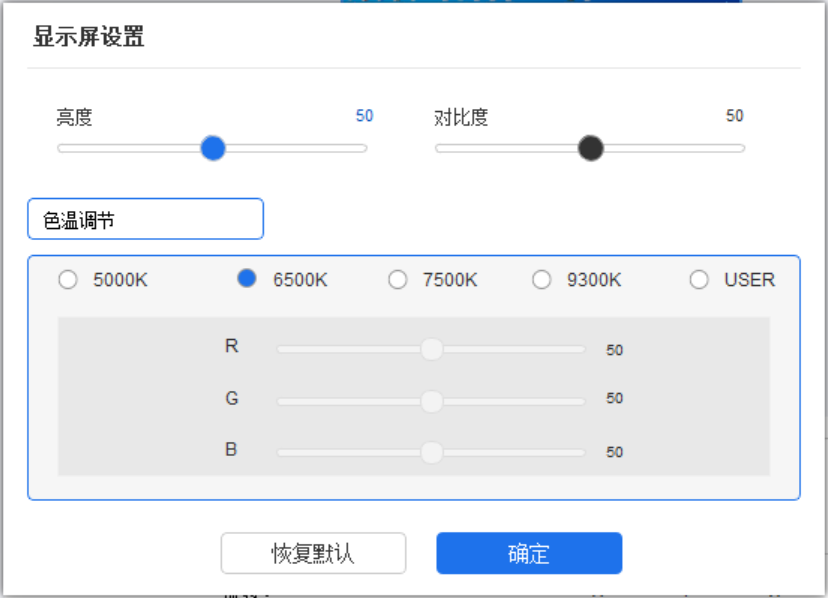
色温:驱动提供5000K、6500K(默认)、7500K、9300K、USER五种模式,在USER模式下,可通过调整R、G、B的值自定义色温。
亮度、对比度:拖动对应滑块来调整屏幕的亮度或对比度。
笔设置
当笔位于感应区域时,会自动识别手绘笔并将其添加到驱动中,所使用手绘笔需与产品兼容。
应用程序
驱动支持对单独应用程序设置笔按键、快捷键及滚轮/触控的功能。
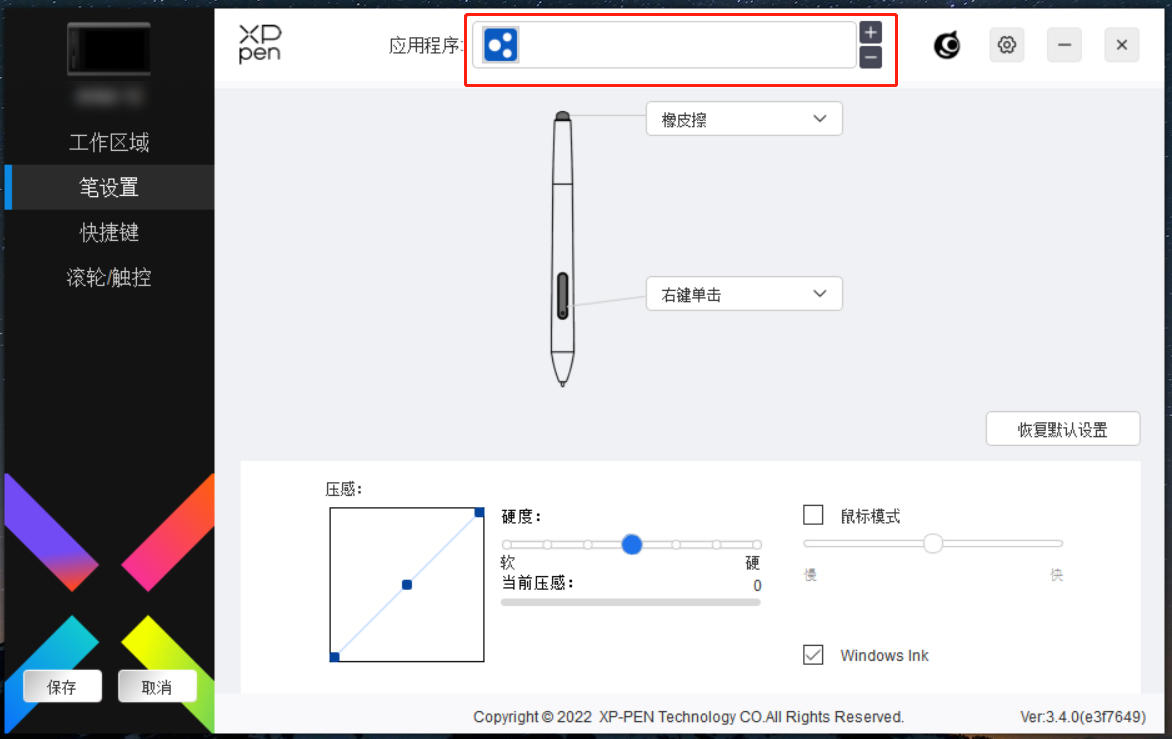
使用驱动界面上方应用程序列表添加单个应用程序,选中该应用程序,然后自定义该应用程序下笔按键、快捷键及滚轮/触控的功能。
例如,如果选择一个应用程序并更改配置,所做更改只会在使用该应用程序时有效。当切换不同的应用时,驱动将会自动识别。最多可添加7个应用程序。
1. 点击应用程序栏右上的“+”打开应用选择页面;
2. 从已打开的应用中选择需要添加的应用或点击“浏览”从已安装的应用中选择;
3. 点击“确定”,已选中的应用将会添加到应用栏;
4. 点击应用程序栏右方的“-”可删除已选择应用程序。
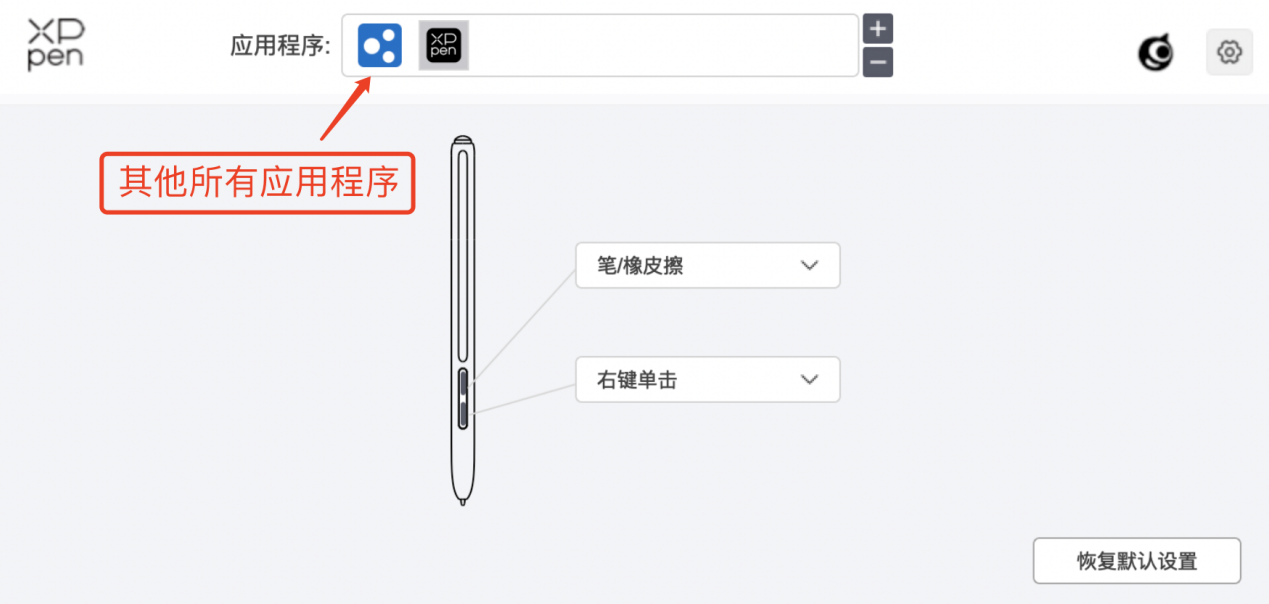
选择其他所有应用时,功能对其他未自定义的应用程序生效。
笔设置
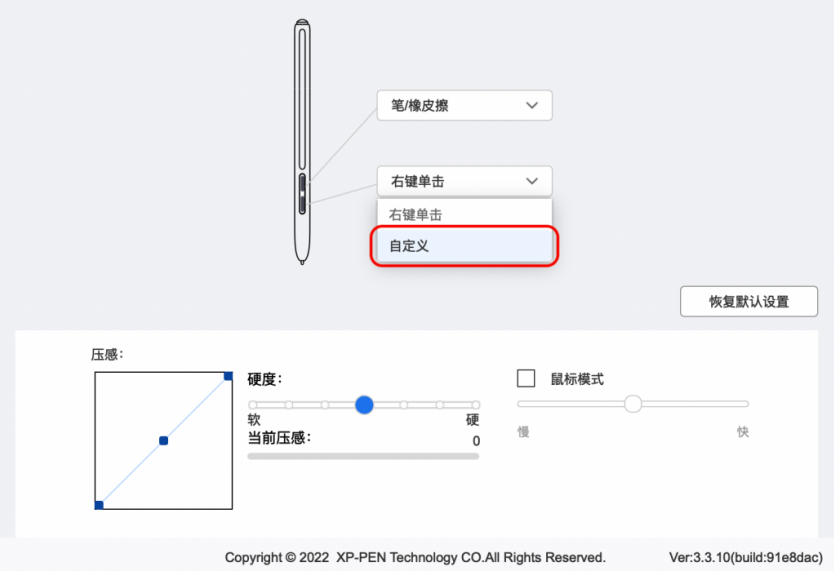
在下拉菜单中点击“自定义”,打开热键设置页面,自定义笔按键功能。设置热键功能前,请先选中键盘、鼠标控制,其他、执行程序任意一项前方的单选框激活对应设置选项。
键盘:
配置键盘快捷键,例如:在 3D MAX 软件中设置为"Alt+A"可以使用对齐工具。
键盘快捷键可设置多组,例如:键入Ctrl+C、Ctrl+V,当按下按键后,设置的快捷键功能会全部运行一遍。
Windows(Command):添加含系统键的组合键,例如:当您需要键入Win(Cmd)+Shift+3时,按下Shift+3后驱动可自动带上系统键。
鼠标控制:
设置鼠标和键盘组合键,如选择“Shift”和“单击”后,可在支持此组合键的软件中实现此快捷操作。
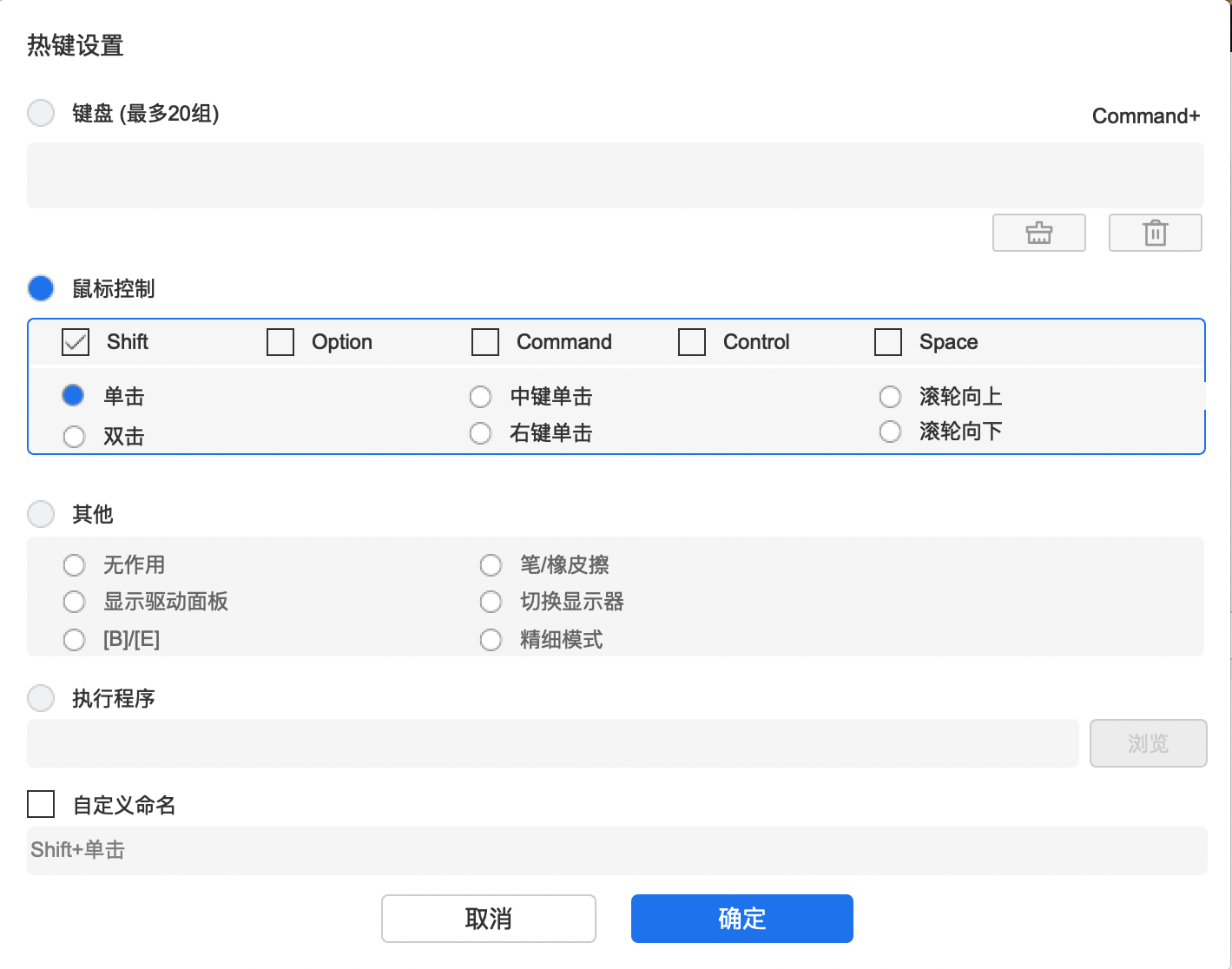
其他:
精细模式:将绘图区域限制在一定范围内,可针对此区域做更细致的绘图。
执行程序:
执行选择的应用程序。
自定义命名:
可自定义当前按键设置的显示名称
压感调节:
通过调整“输出”及“笔压”曲线或移动进度条上的滑块可以调节压感的灵敏度。
当前压感可以测试您目前施力的笔压。
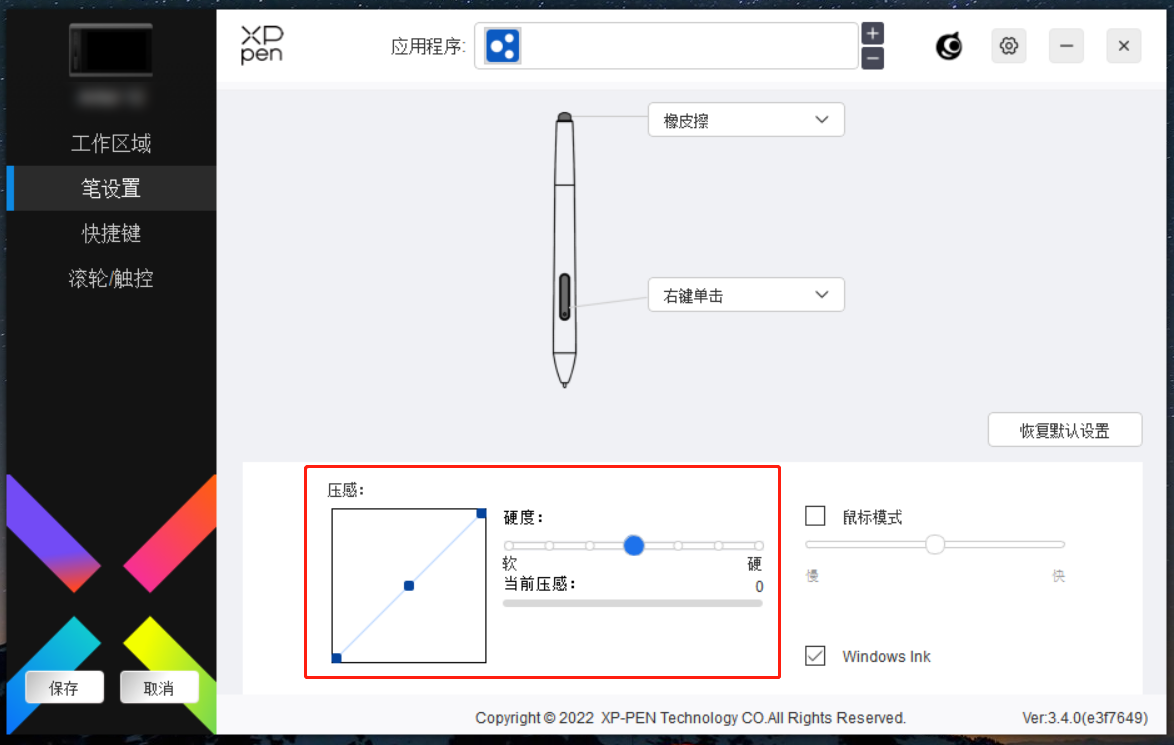
鼠标模式 :
当抬起笔的时候,光标停留在您离开的位置,操作方式如同鼠标。选中后可以调节光标随您在设备上移动的速度,未选中则默认使用笔模式。
Windows Ink(仅 Windows 系统):
Windows系统支持笔手写输入,如需在Microsoft OfficeWindo/Whiteboard等软件中用到手写功能,请不要关闭此项。
快捷键
不同设备的按键数量不一致,请以实物为准。
如果设备带有滚轮或触控,请将其中一个按键设定为“切换Ring功能”以便切换滚轮或触控功能。
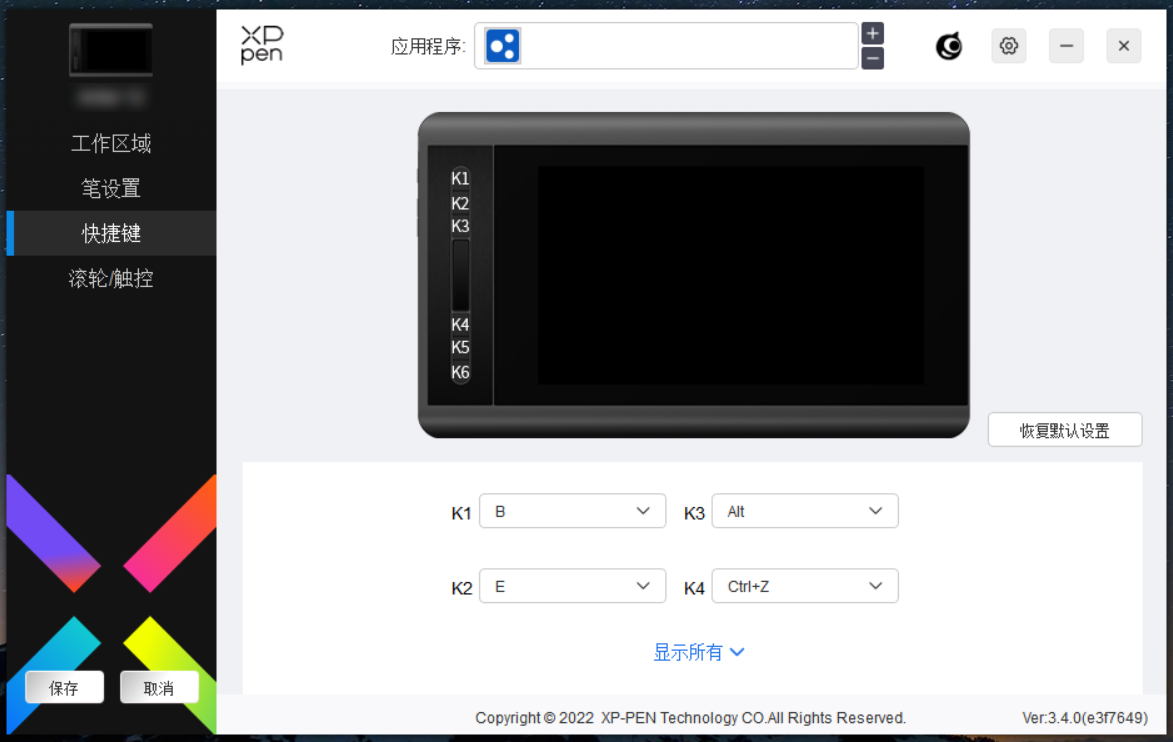
自定义:
在下拉菜单中选择“自定义”可以自定义每个按键的功能,设置步骤与笔按键设置相同(见笔设置)。
滚轮/触控
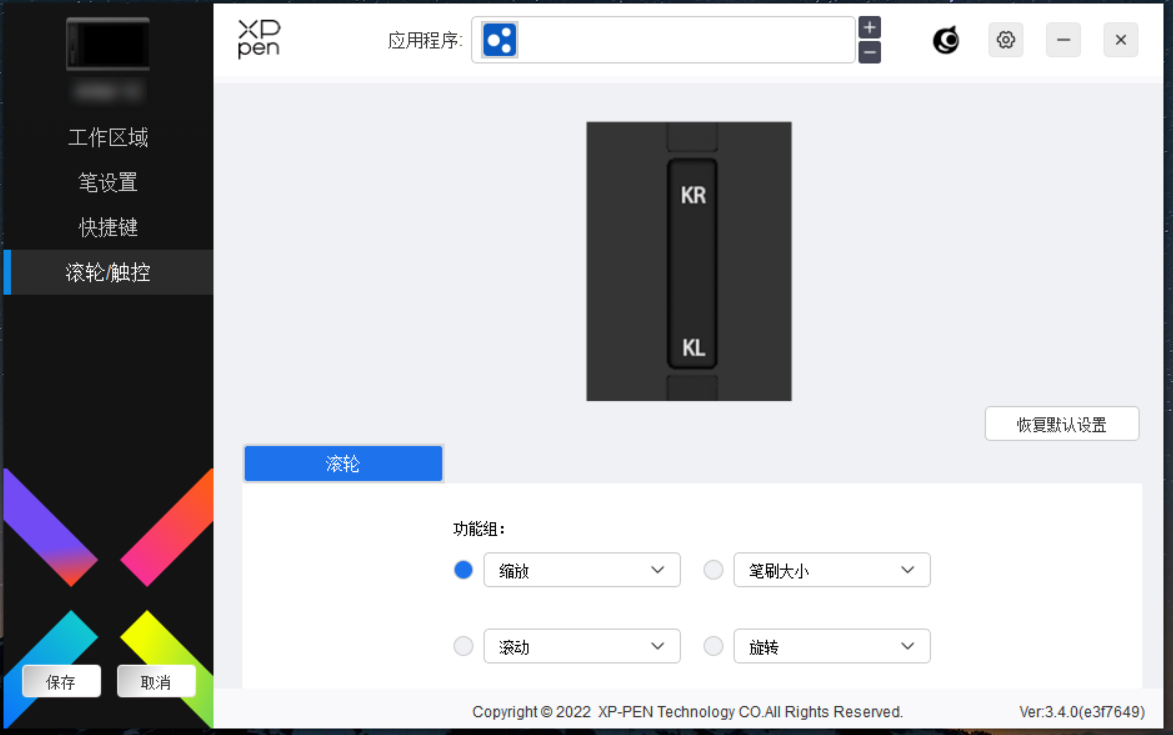
驱动提供缩放(默认)、笔刷、滚动、旋转四组滚轮功能,点击下拉菜单可自定义滚轮功能。
驱动设置
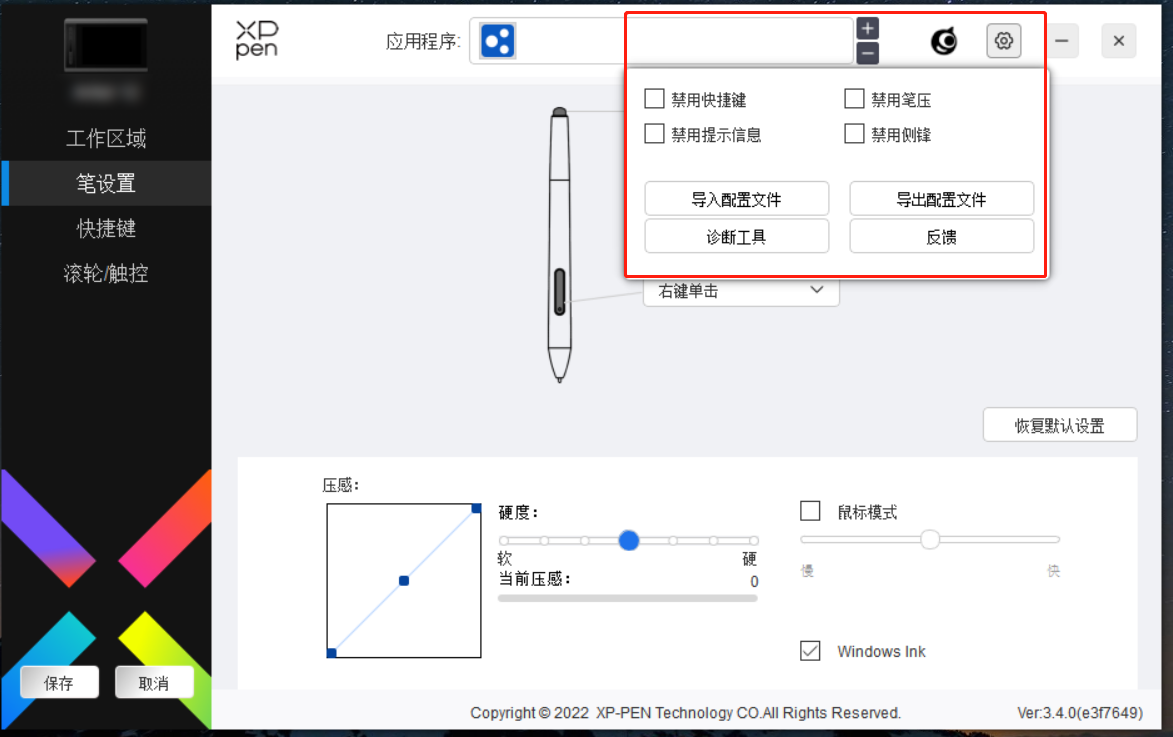
禁用快捷键:
关闭设备所有按键的功能和按键提示。
禁用提示信息:
当按下按键时,屏幕下方将不会显示按键提示。
禁用笔压:
当使用手绘笔时不会感受到施力的笔压。
禁用侧锋:
禁用手绘笔的侧锋效果。
导入&导出配置文件:
将将设定好的功能用导入&导出配置的方式来读取或储存其设定值。(当需要将变更后的功能导入&导出时,请先点击驱动界面左边的“保存”按钮保存当前配置,该功能仅支持相同的操作系统。)
诊断工具:
在驱动使用过程中出现问题时,可以使用诊断工具。
反馈:
如您在使用驱动时有任何问题或建议,可通过此页面反馈给我们。
驱动卸载
Windows:
在开始菜单中打开[设置]→[应用]→[应用和功能],找到“Pentablet”单击后选择“卸载”,按提示进行操作。
Mac:
在[前往]→ [应用程序]找到XP-PenPentabletPro,单击“UninstallPenTablet”,按提示进行操作。/p>
Linux:
Deb: 在命令行中输入sudo dpkg -r xp-pen-pentablet后执行命令;
Rpm: 在命令行中输入sudo rpm -e xp-pen-pentablet后执行命令;
Tag.gz: 请先解压,在命令行中输入sudo后,拖动uninstall.sh到其中再执行命令。
1、显示屏无画面
1)请确认电源是否已连接好;
2)请检查连接线是否正确;
3)请检查电源指示灯是否为蓝色,如没有请检查连接线并重新开机;
4)如信号不稳定,请检查连接线接口是否稳定。
2、电脑无法识别设备
1)检查电脑 USB 接口是否正常,如果有问题,请更换其他 USB 接口。
3、手绘笔不工作
1)请检查是否为产品配套的手绘笔;
2)请安装驱动程序,并检查驱动程序笔设置界面是否正常;
4、绘图软件无法使用笔压
1)请确认该绘图软件是否支持笔压;
2)请到 XPPen 官网下载最新驱动安装并测试笔压是否正常;
3)安装前,请关闭所有的杀毒软件和图形软件;
4)若计算机已安装其他品牌手绘板/屏的驱动程序,请先卸载;
5)安装完成后请重启计算机;
6)若笔压测试正常(Windows:在驱动程序笔设置界面,确保Windows ink已开启);再开启绘图软件测试。
5、笔尖偏移
1)请使用驱动程序重新校准确认。
6、绘画出现延迟卡顿
1)请检查电脑配置(CPU&GPU)是否达到所安装绘图软件推荐配置要求,并在所用绘图软件官网常见问题中查询根据建议在设置中优化相关功能。
 PDF
PDF